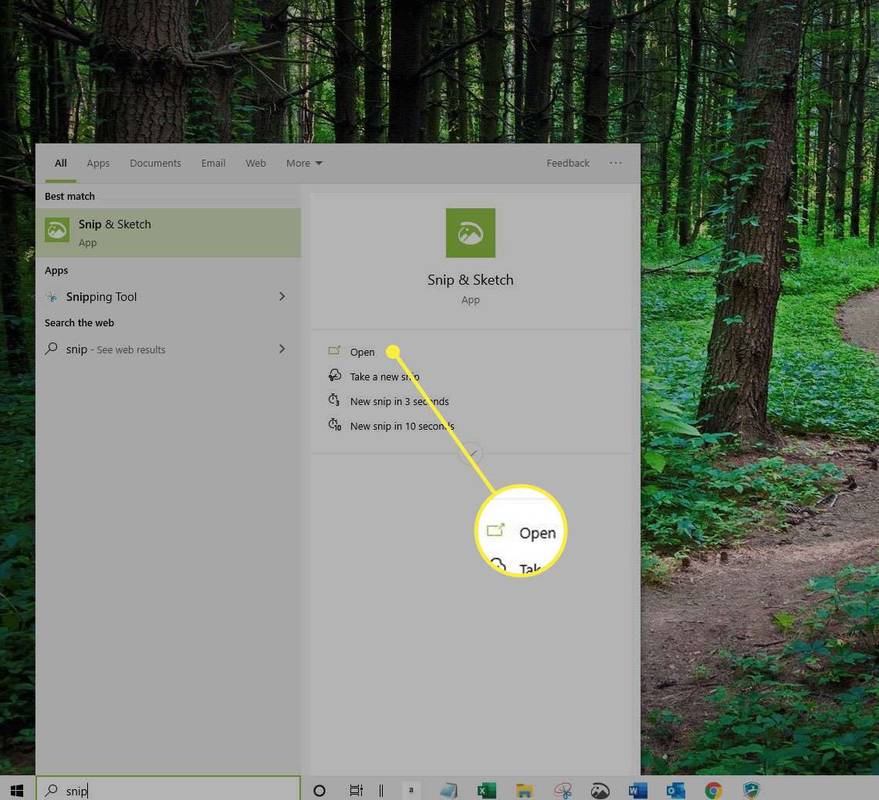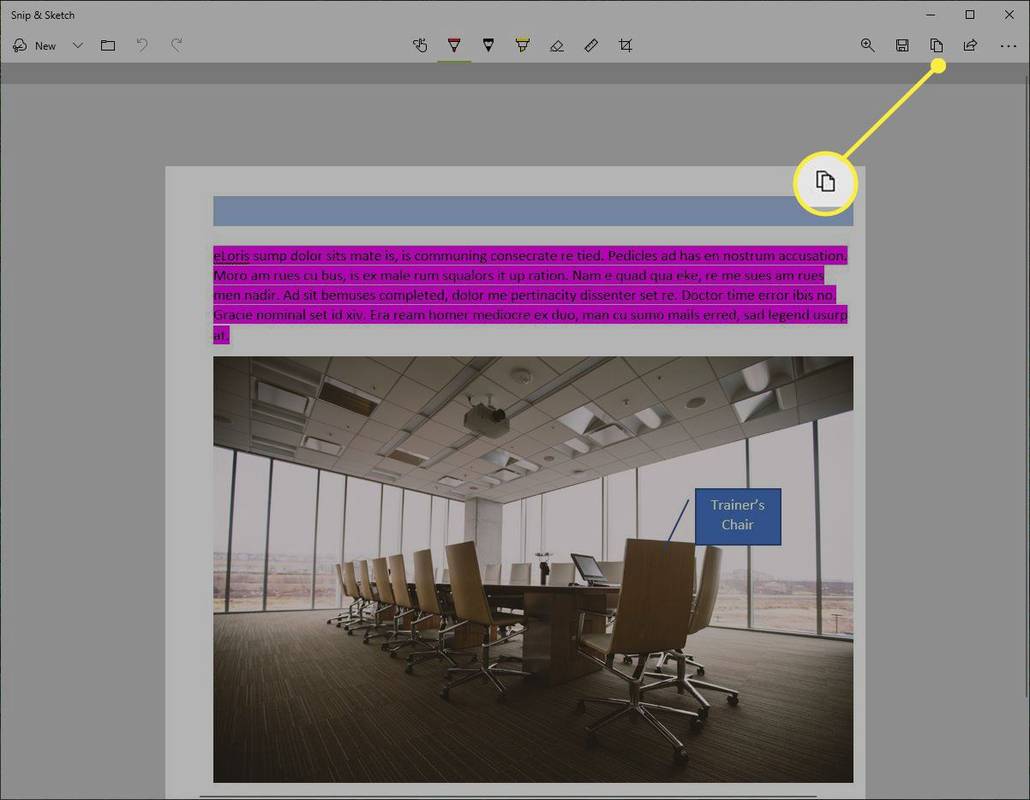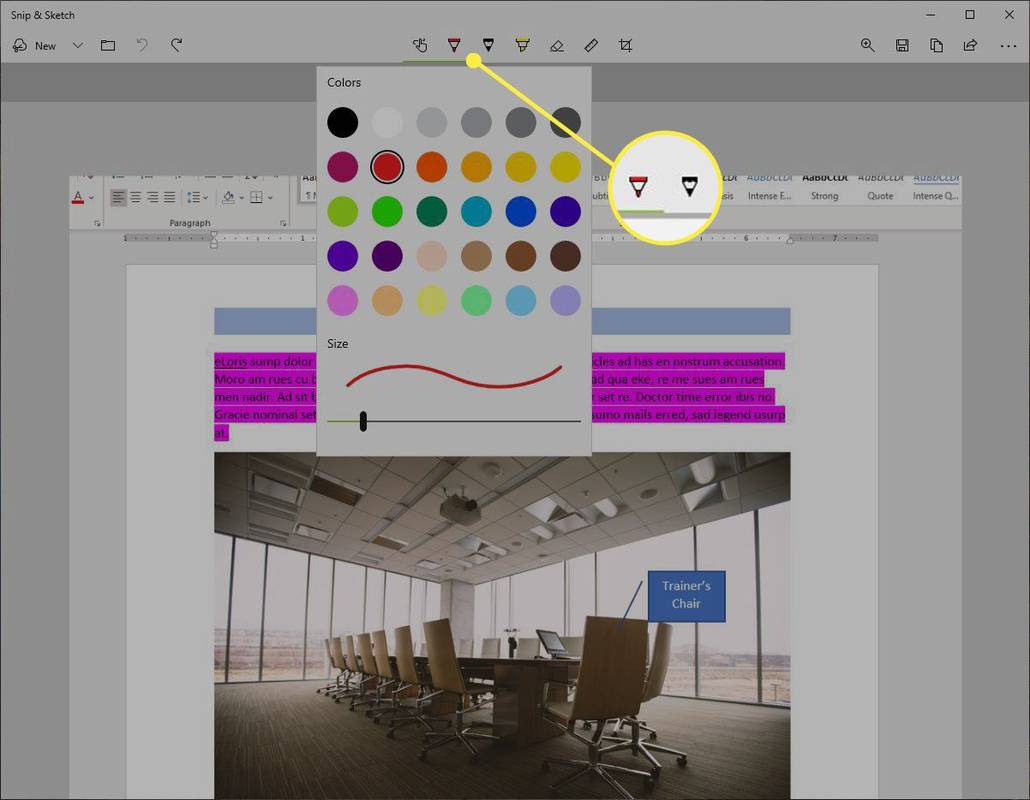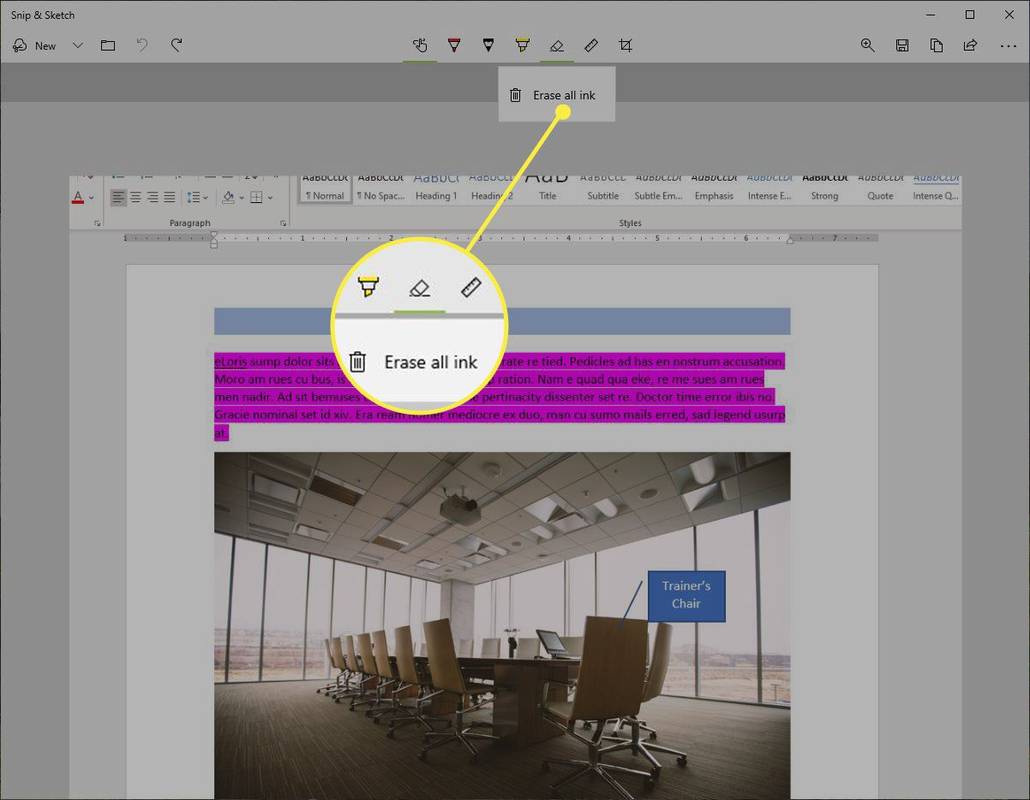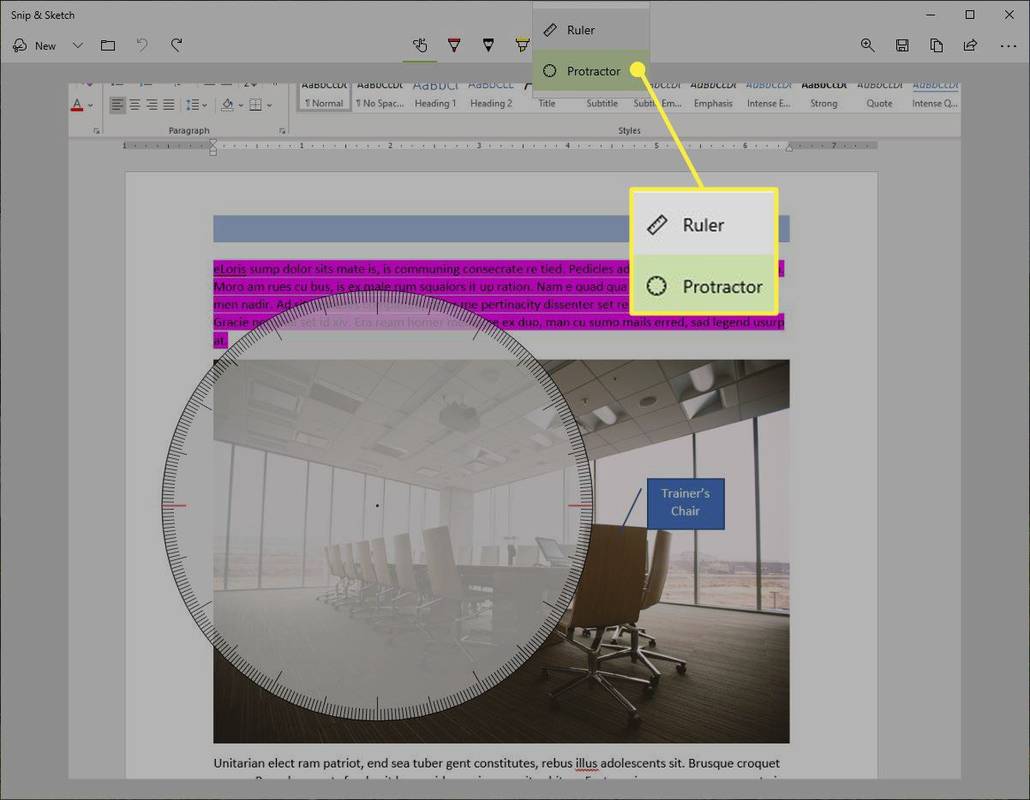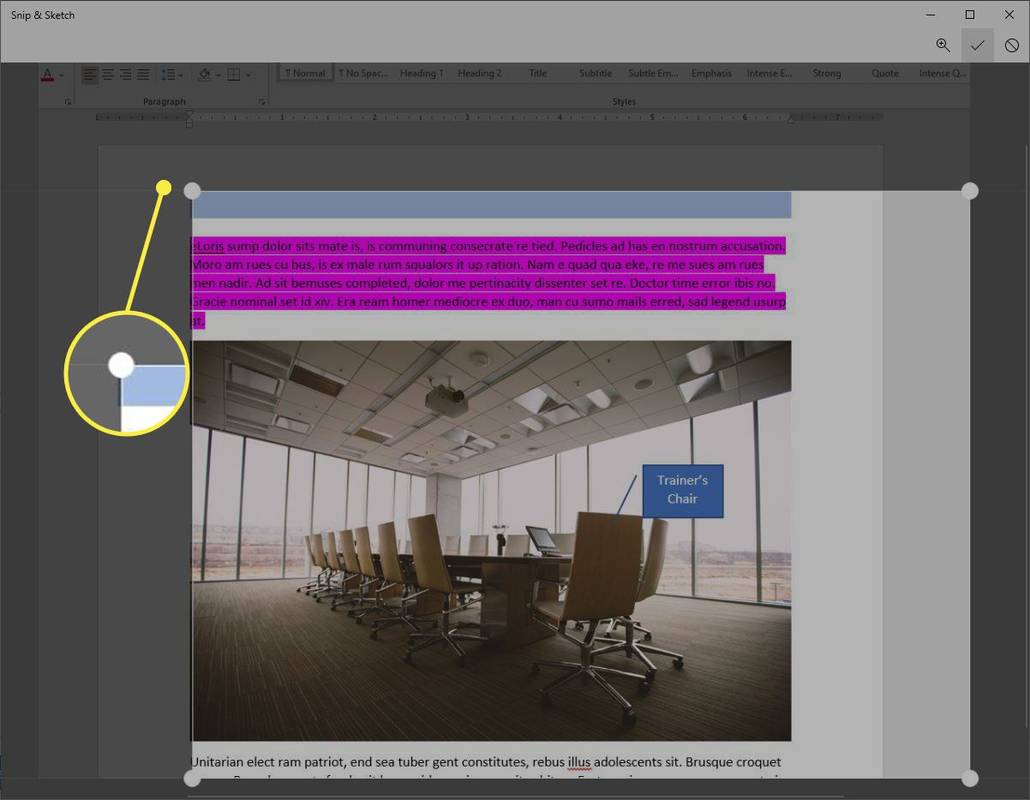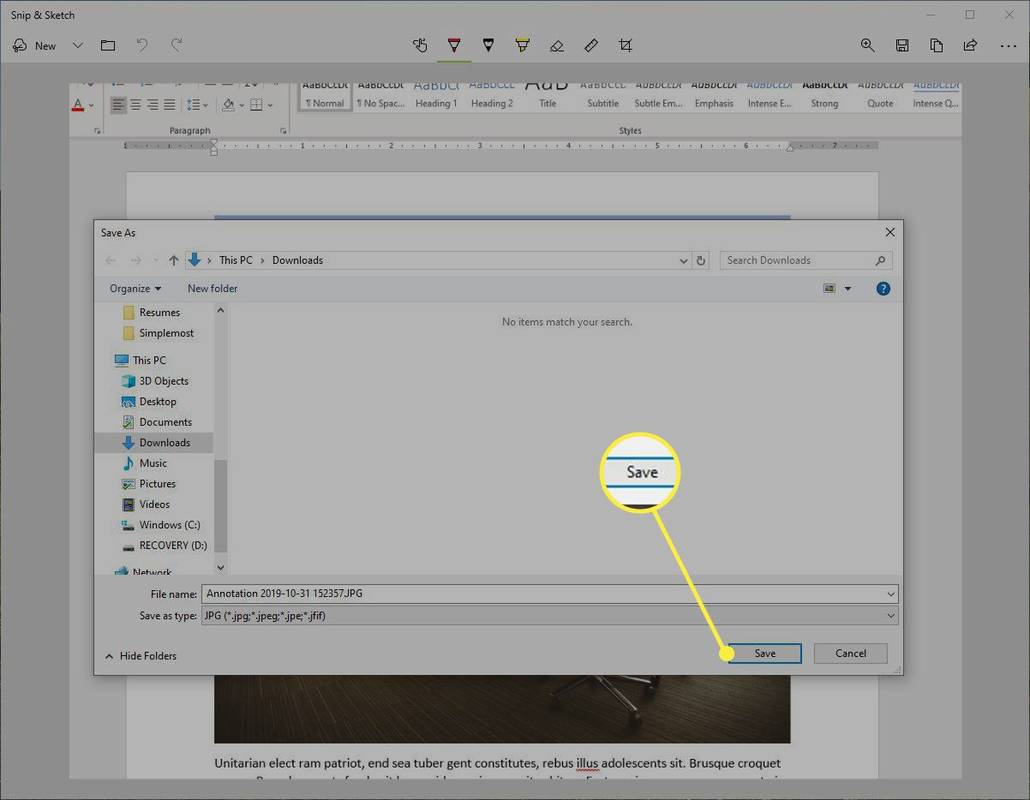知っておくべきこと
- 「切り取りとスケッチ」を開いて選択します 新しい をクリックし、モードを選択します: ウィンドウ切り取り、全画面切り取り、長方形切り取り、またはフリーフォーム。
- 切り取りが「切り取りとスケッチ」ウィンドウに表示されます。以下を選択できます コピー それか 共有 それ。
- 切り取りを撮った後、編集することができます。使用 鉛筆 または ボールペン テキストを追加するには、使用します 作物 サイズの調整など。
スニップ&スケッチは、 ウィンドウズ10 Windows Snipping Tool への回答です。同じものを提供します スクリーンショット機能 、さらに優れた機能を備えています。 Windows 10 でスクリーンショットを撮るためにそれを使用する方法を学びます。
スクリーンショットの撮り方
切り取りとスケッチを使用してスクリーンショットを撮るのは速くて簡単です。切り取りとスケッチを使用して Windows 10 のスクリーンショットを撮る最も簡単な方法は、キーボード ショートカットを押すことです。 Windowsキー + シフト + S 。これにより、Snipping Bar が開き、Snip & Sketch アプリを開かずにモードを選択して切り取ることができるようになります。
切り取りとスケッチを開き、スクリーンショットを撮り、それを編集または管理するには、次の手順に従います。
-
「切り取りとスケッチ」を開きます。と入力して行うことができます をちょきちょきと切る [スタート] ボタンの近くにある Windows 検索ボックスに入力し、 開ける 下 切り取りとスケッチ 表示されるアプリのリストに。
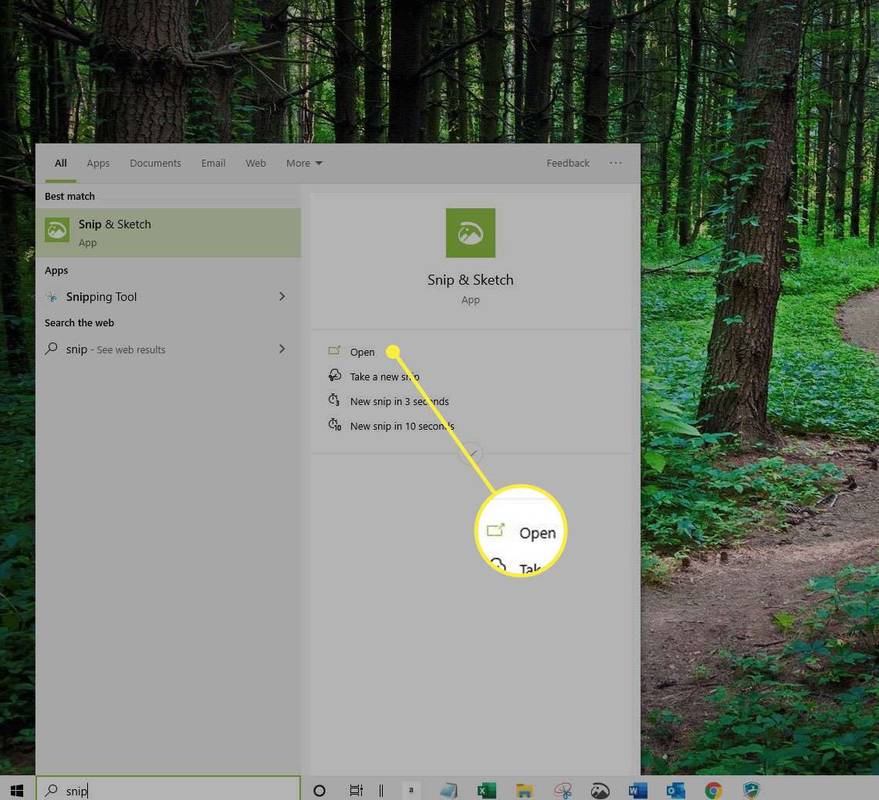
-
の横にある矢印を選択します 新しい を開くには 遅れ 必要に応じて、ドロップダウン メニューから遅延時間を選択します。それ以外の場合は、選択してください 新しい 。スニッピングバーが開きます。
iPhoneでメッセンジャーの会話を削除する方法
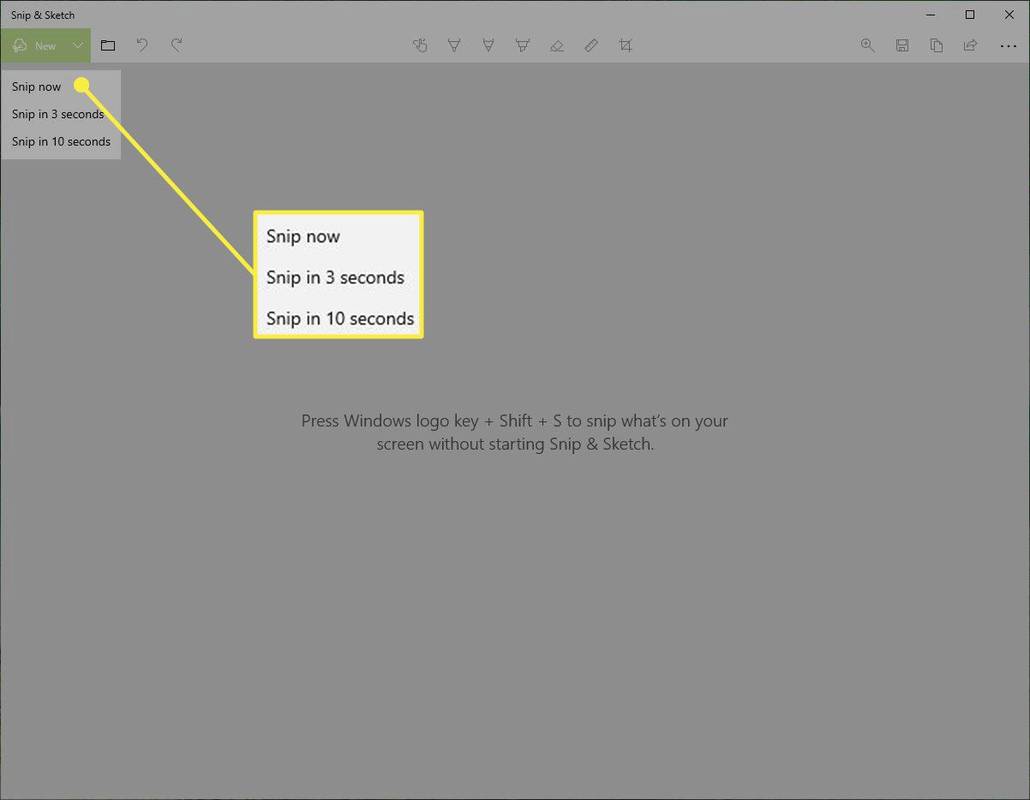
-
モードを選択します。選択した場合 ウィンドウの切り取り または 全画面の切り取り 、画面上の任意の領域を選択して切り取ります。選択した場合 長方形の切り取り または フリーフォームの切り取り をクリックして、切り取りたい画面の領域をクリックしてドラッグします。
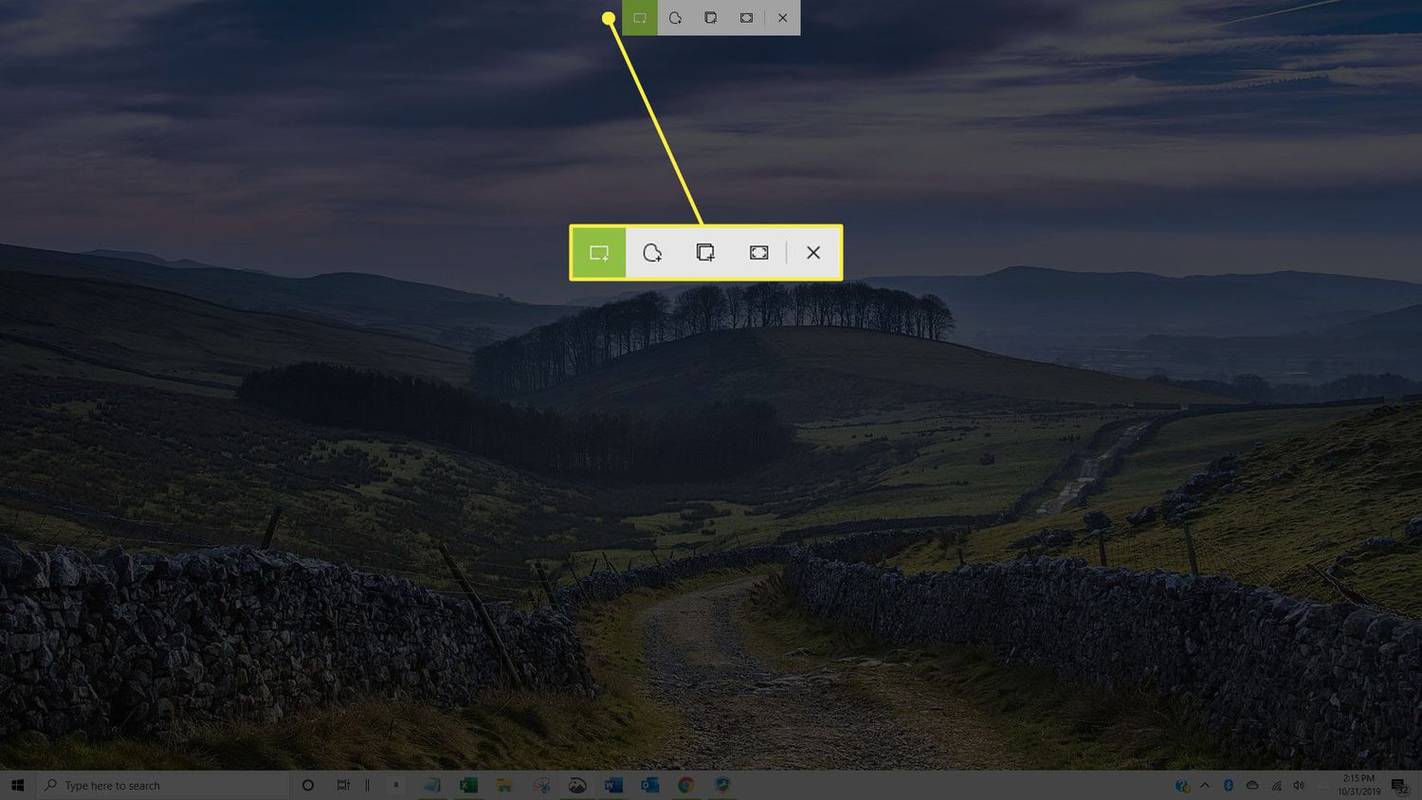
-
切り取りが [切り取りとスケッチ] ウィンドウに表示されます。
-
を選択 コピー アイコンをクリックして切り取りのコピーを作成します。これは、スクリーンショットを編集しながらオリジナルも保持したい場合に便利です。
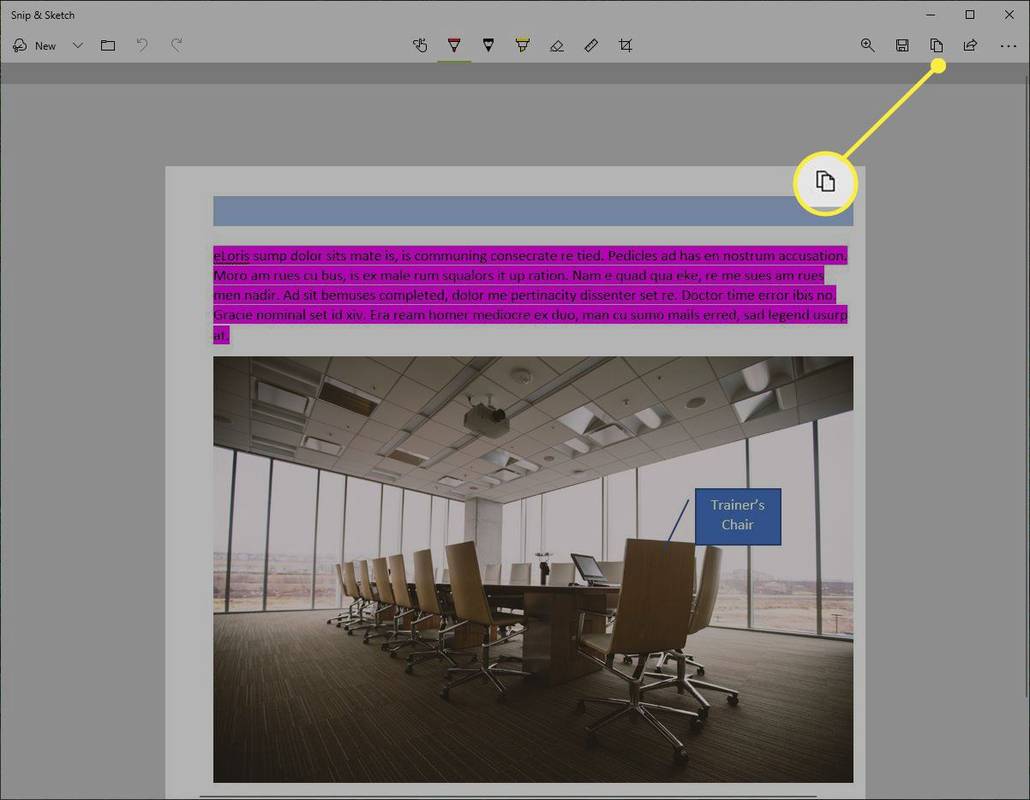
-
を選択 共有 ボタンをクリックして切り取りを他の人と共有します。オプションはアプリや設定によって異なりますが、電子メール連絡先、Bluetooth または Wi-Fi 共有、インスタント メッセージング、ソーシャル メディア プラットフォームが含まれる場合があります。
-
終了したらウィンドウを閉じます。
切り取りとスケッチで編集する方法
切り取りを行ったら、編集ツールを使用してスクリーンショットに注釈を付けたり、カスタマイズしたりできます。
このツールはペン デバイスで最適に動作しますが、[タッチ書き込み] ボタンを選択すると、マウスまたはタッチで注釈ツールを使用できるようになります。
-
を選択 ボールペン または 鉛筆 切り込みに書いたり絵を描いたりすること。いずれかのツールを 2 回選択してカラー パレットを開き、別の色またはサイズを選択します。
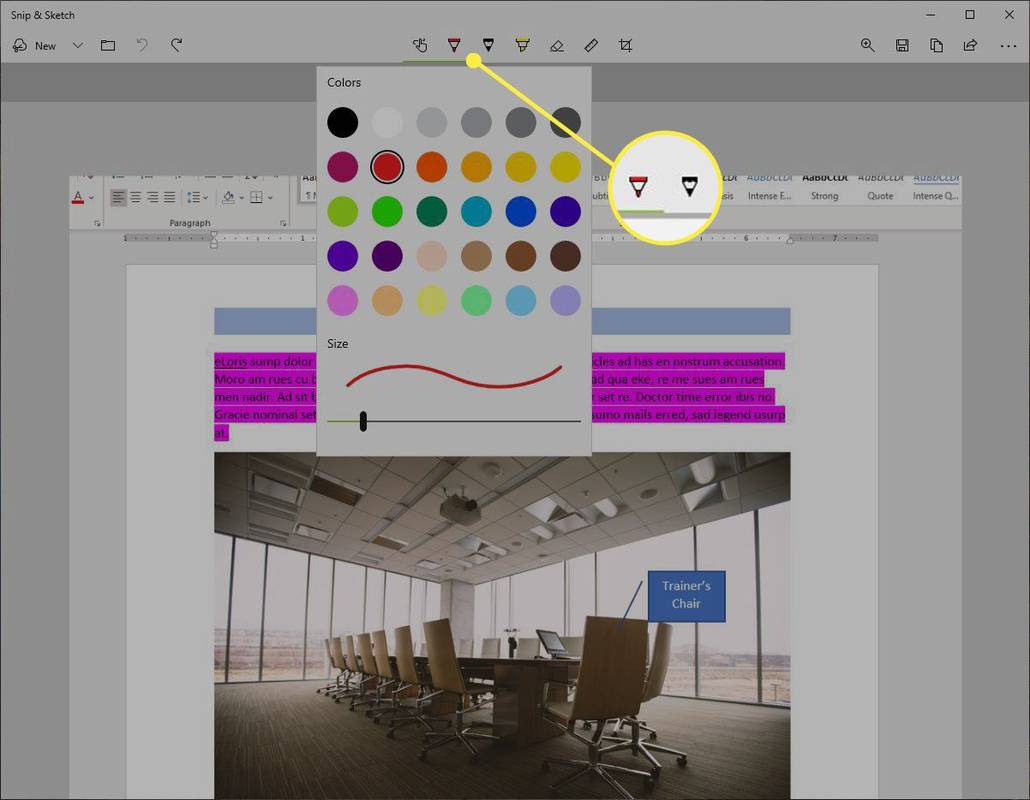
-
消しゴムツールを選択し、切り取り部分にドラッグして、特定のストロークを削除します。 2回クリックして選択します すべてのインクを消去 作成した注釈を消去します。
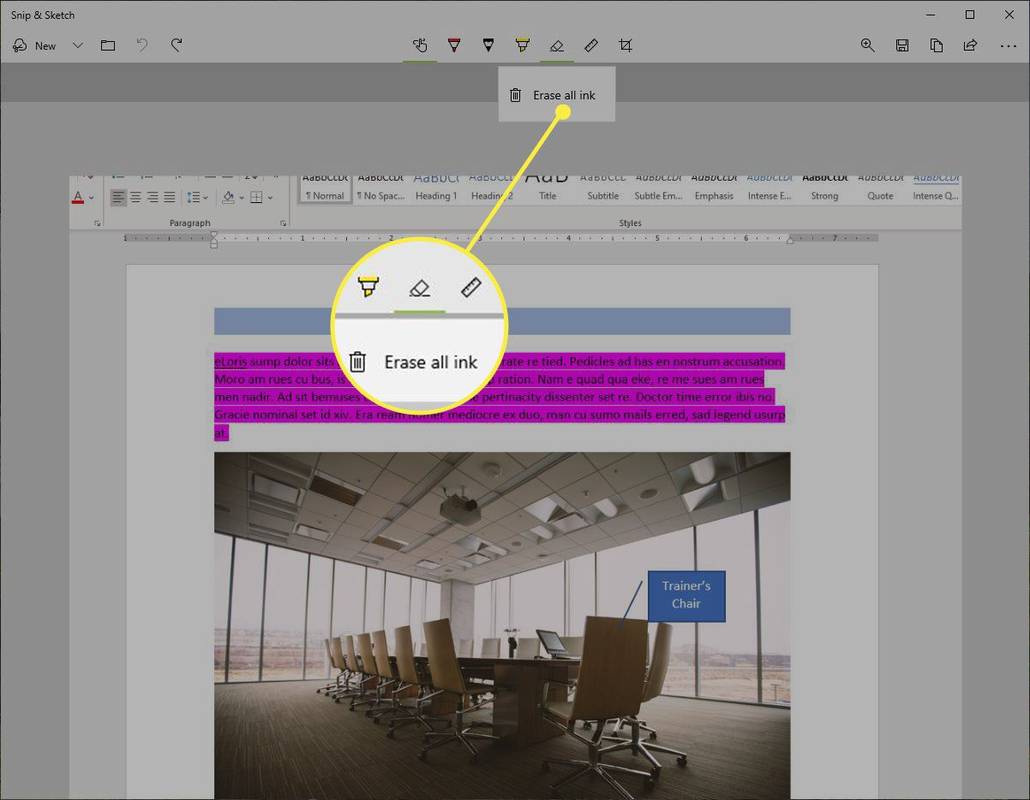
-
定規や分度器ツールを選択すると、直線やアーチを描きやすくなります。ツールを非表示にするには、ボタンをもう一度選択します。
タッチがアクティブになっている場合、2 本の指のタッチ ジェスチャによりツールのサイズが変更または回転されます。
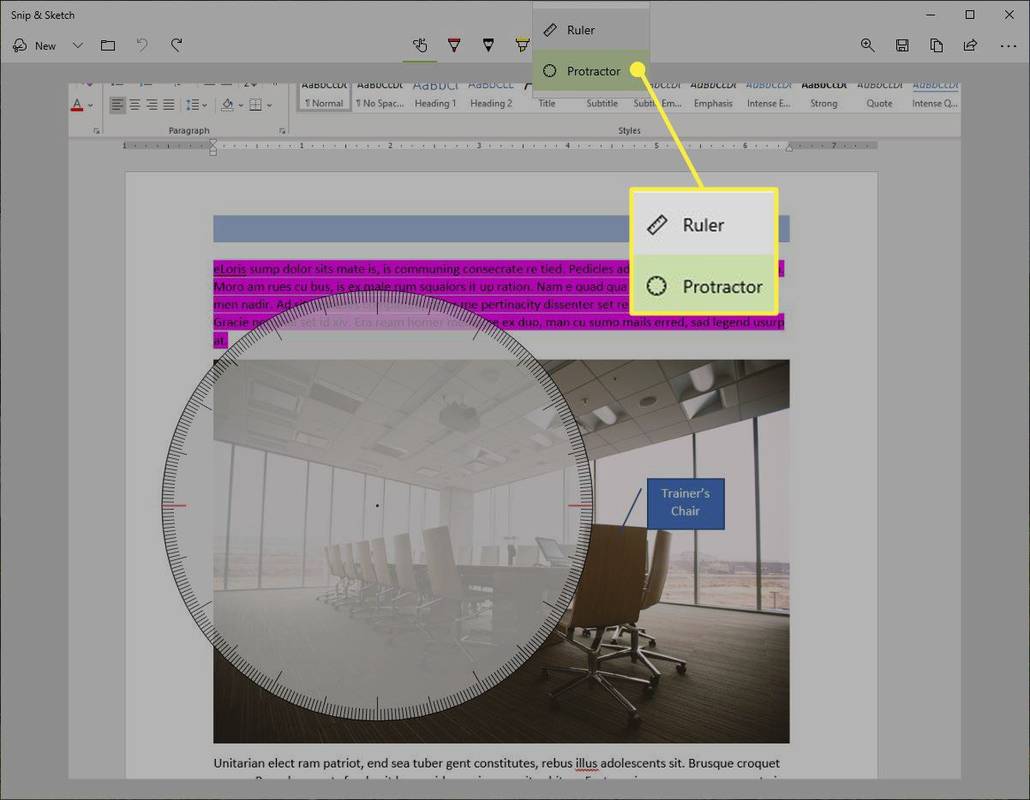
-
を選択 作物 ボタンをクリックし、ドラッグ ハンドルを使用して画像をトリミングします。
切り抜きツールを再度選択し、 キャンセル トリミングを適用する前にトリミングを元に戻す。
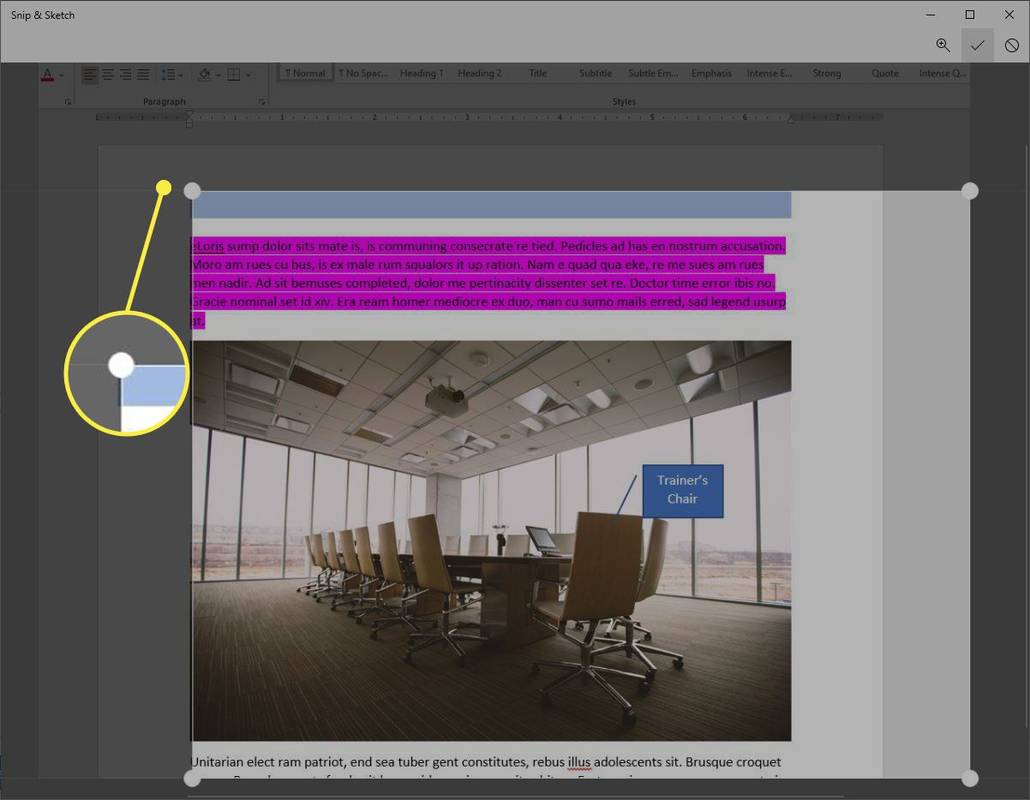
-
を選択 保存 アイコンをクリックしてスクリーンショットを保存します。
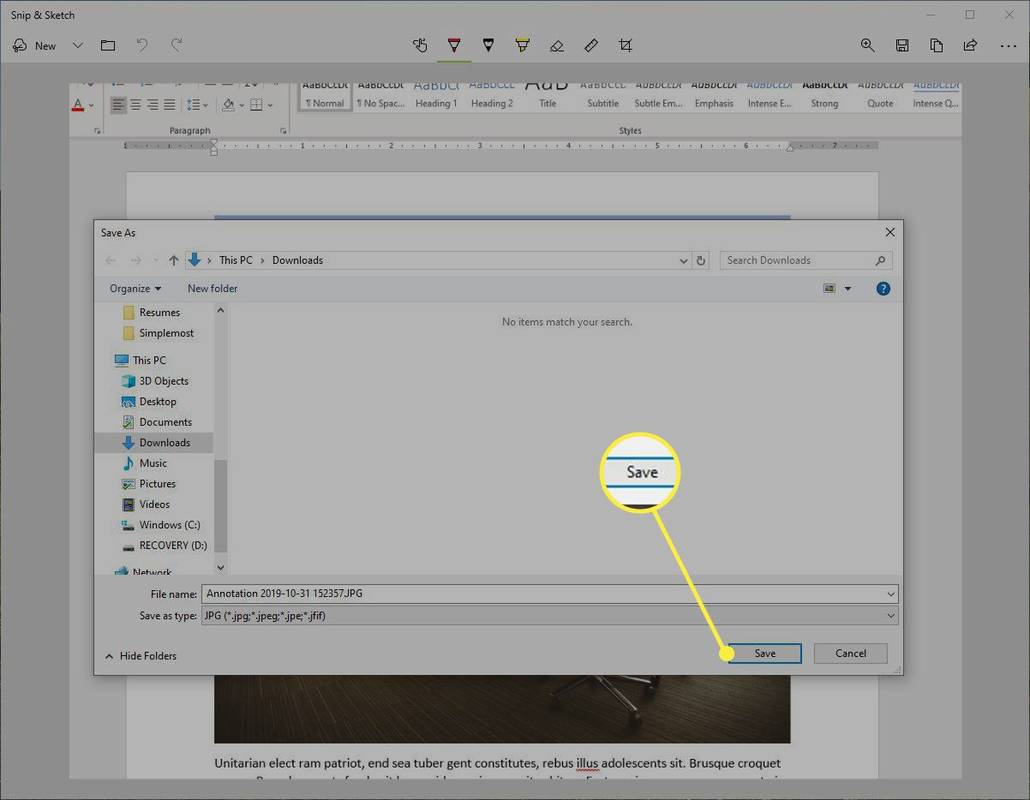
Windows Snipping Tool のスクリーンショットのデフォルトのファイル名は Capture.jpg でしたが、Snip & Sketch の各切り取りは、日付と連番が続く注釈として保存されます。
切り取りとスケッチと Windows スニッピング ツールの比較
切り取りとスケッチ ツールは、2018 年 10 月のビルド以降を実行している Windows 10 システムで利用できます。ただし、コンピュータに見つからない場合は、Microsoft Store からダウンロードできます。
Snipping Tool の機能に精通している場合は、多少の変更はあるものの、同じ機能が Snip & Sketch でも利用できることがわかると思います。
遅れ
の 遅れ Snipping Tool のオプションでは、1 ~ 5 秒の遅延が発生しました。切り取りとスケッチでは、 遅れ オプションは 新しい 切り取るオプションを含むドロップダウン メニュー 今 、 3秒以内に 、 または 10秒以内に 。
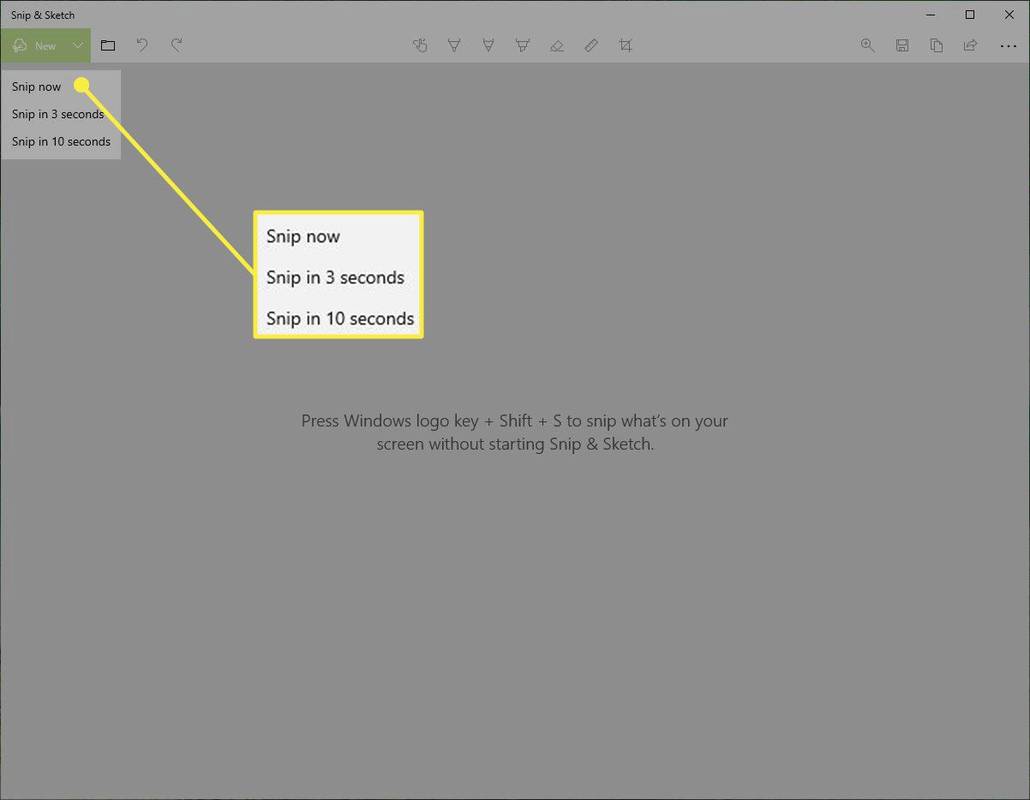
モード
の モード Snipping Tool ツールバーに表示されるオプションはすぐには分かりませんが、存在します。選択すると 新しい [切り取りとスケッチ] ウィンドウでは、画面の上部に「切り取りバー」が表示されます。このバーには 4 つのモード オプションが含まれています。
- 長方形の切り取り
- フリーフォームの切り取り
- ウィンドウの切り取り
- 全画面の切り取り
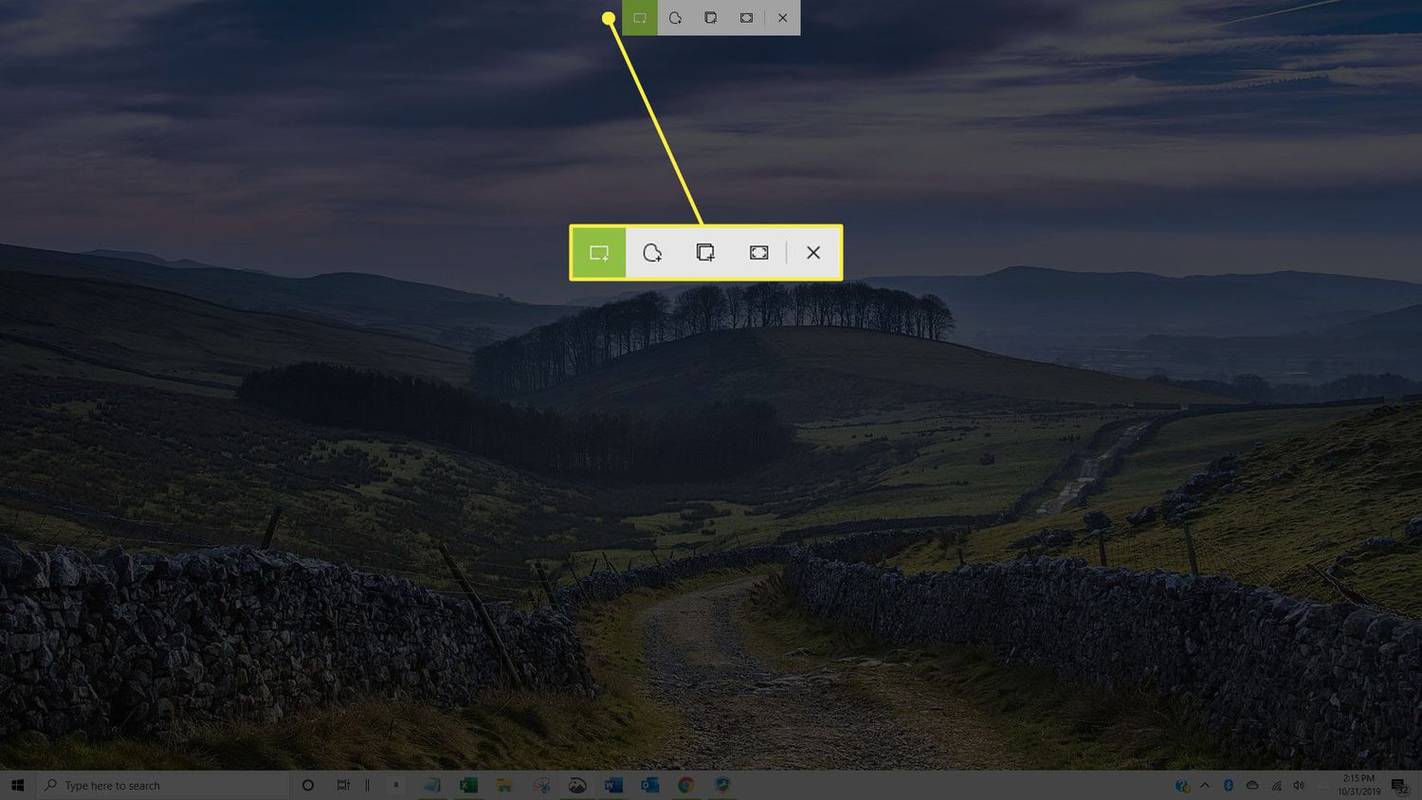
その他のオプション
の 保存 、 コピー 、 そして 共有 オプションはすべて、Snipping Tool の場合と同様に、Snip & Sketch ツールバーにあります。さらに、 ペン 、 ハイライター 、 と 消しゴム Snipping Tool が普及したのと同じです。
ただし、Snipping Tool とは異なり、ペイントで切り取りを編集するオプションはありません。代わりに、Snip & Sketch は独自のより豊富な編集機能を提供します。
スマートテレビなしでNetflixを入手するにはどうすればよいですか